Vnos subvencije obroka
Po kliku na gumb Vnesi zapis (Insert) se odpre spodaj prikazano okno. Sam vnos je prilagojen sistemu, da odločbe izdaja CSD in podatke odločb samo prepisujete.
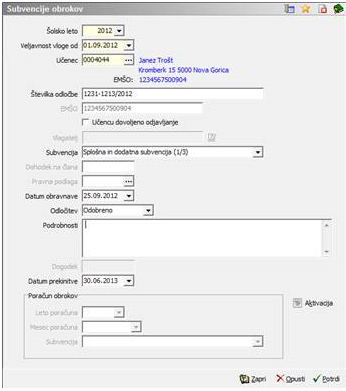
· Šolsko leto – vpišemo šolsko leto, za katerega bomo vnašali podatke. OPOZORILO: Program predlaga šolsko leto iz Nastavitve à zavihek Povezave à polje Začetek šolanja. Če vam program nič ne predlaga oz. vam predlaga napačno leto, popravite podatek v Nastavitve programa > zavihek Povezave > polje Začetek šolanja = 01.09.2010. Ob naslednjem vnosu pa podatek iz prejšnjega vnosa. Npr., če boste vnašali podatke za leto 2010/11, potem na tem mestu vpišete 2010.
· Veljavnost od – ta datum je zelo važen, saj se od tega datuma upošteva subvencija.
· Učenec oz. dijak – izberemo učenca oz. dijaka, za katerega popisujete prijavnico za šolsko prehrano. Po izbiri učenca oz. dijaka program izpiše priimek in ime ter naslov. Program prikaže tudi podatek EMŠO, če je le ta že bil vnesen.
· EMŠO – polje je aktivno samo, če podatke v šifrantu učencev oz. dijakov še ni bil vnesen ali je bil vnesen napačen. V tem primeru podatek vpišete oz. popravite. V primeru, da vas program opozori, da EMŠO ni pravilen, potem vam svetujem, da napačno EMŠO vpišete v polje Podrobnosti: »Napačen EMŠO: 1905001505«. Zakaj je EMŠO tako pomemben? Ker bo mogoča kontrola in pošiljanje podatkov v spletno aplikacijo MIZKS prav na osnovi EMŠO.
· Subvencija – izberete eno od možnosti: Splošna subvencija ali Splošna in dodatna subvencija (1/3) ali Subvencija kosila.
· Odločitev – vnašajo se samo Odobrene subvencije.
· Podrobnosti – v primeru, če potrebujete kakšno zabeležko, si to zapišete v polje Podrobnosti.
· Dogodek – podatka ne morete vnašati, se bo izpolnjevalo samo s kreiranjem dogodkov.
· Datum prekinitve – v primeru, da je vložena nova prijavnica, potem za staro prijavnico vpišite datum prekinitve. Podobno se bo konec šolskega leta 2010/11 za vse subvencije vneslo datum prekinitve. Sedaj, ko prijavnice šele popisujete, pustite podatek prazen.
Po končanem vnosu kliknete na Potrdi in nadaljujete s popisom nove prijavnice. V primeru, da ste popisovali napačno prijavnico, lahko s klikom na Opusti vse vnesene podatke v trenutno odprtem oknu, pobrišete in nato nadaljujete z novim vnosom. Če pa ste z vnosom vseh prijavnic tistega dne končali, potem kliknete na Zapri.
